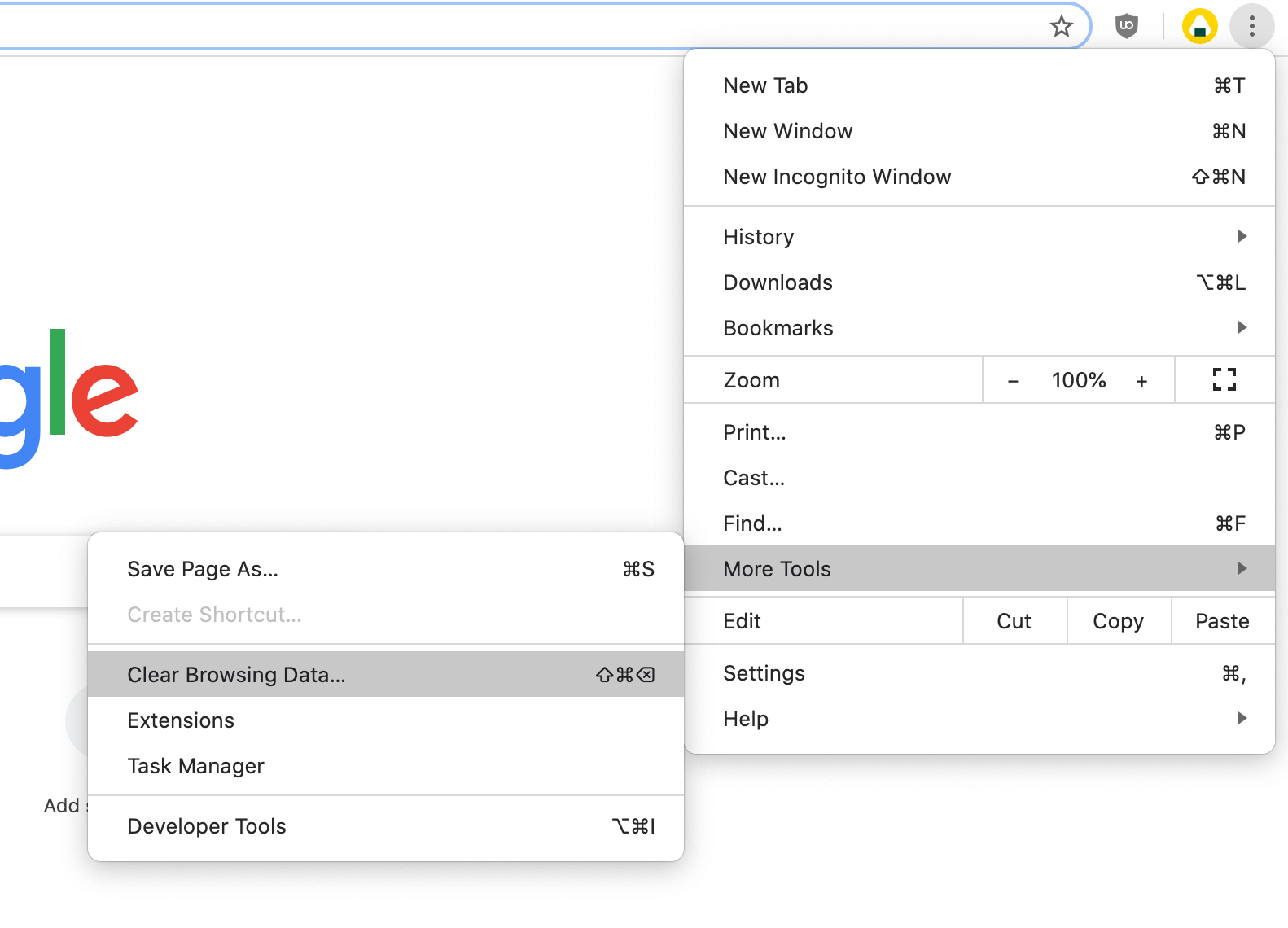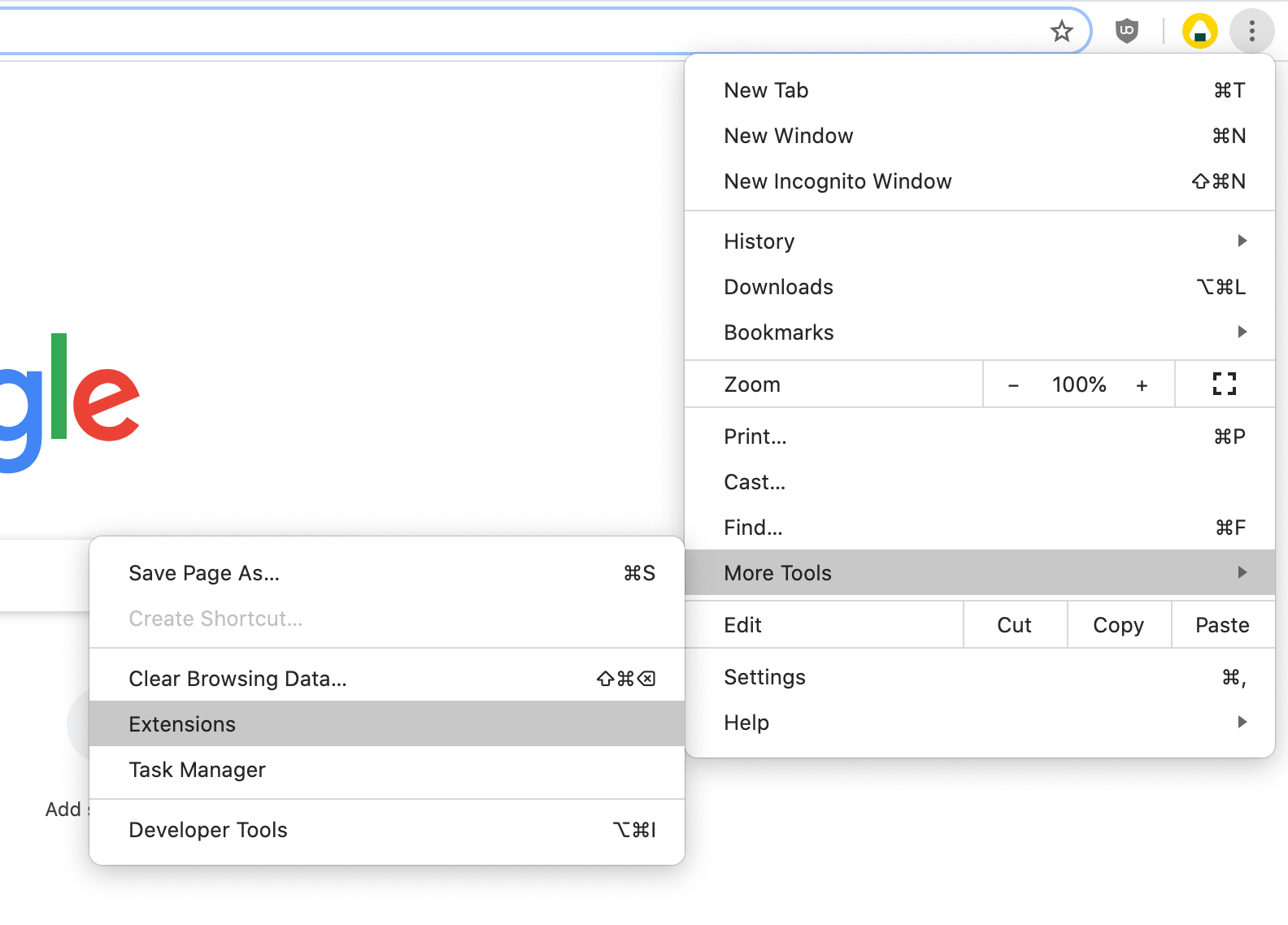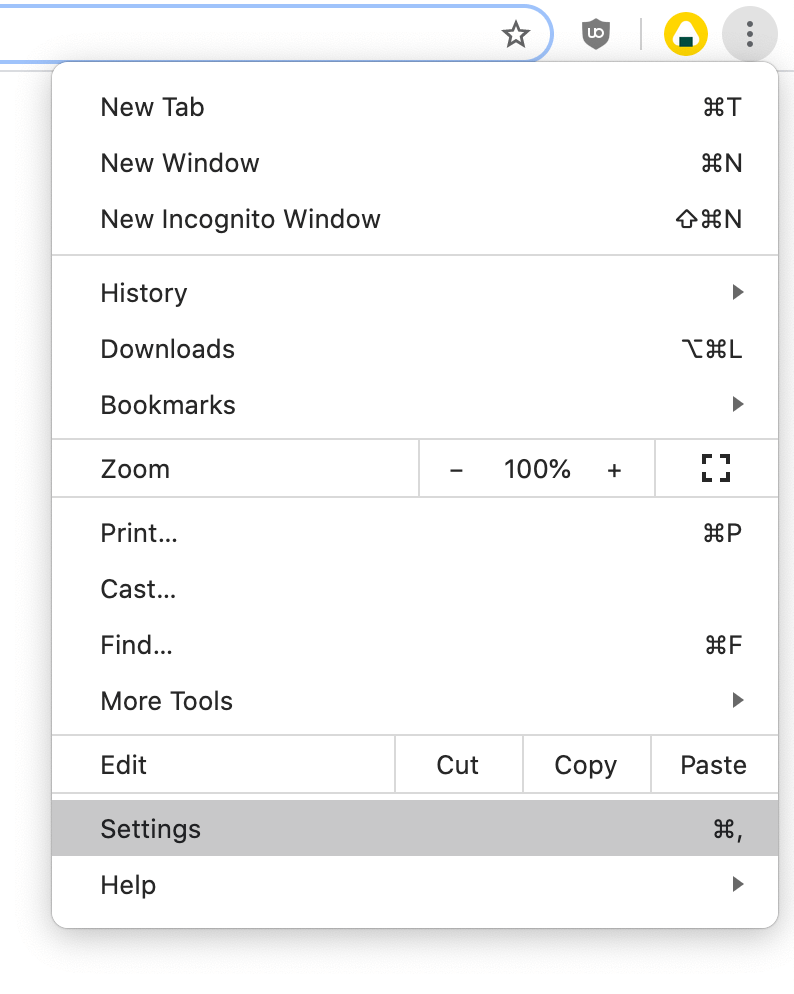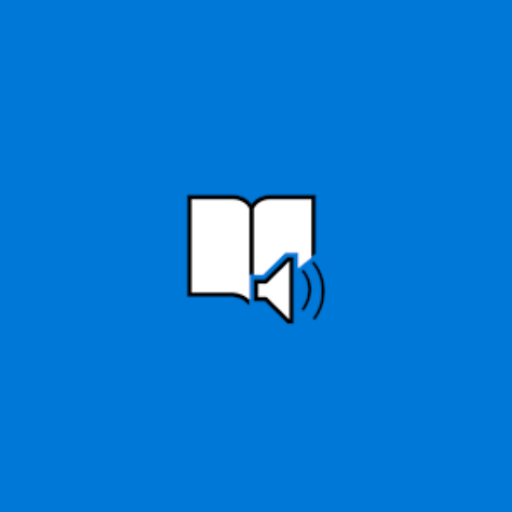Корисници Гоогле Цхроме-а пријављују да је дошло до грешке под називом ЕРР_ЦОННЕЦТИОН_РЕФУСЕД . Ова порука о грешци зауставља ваше активности и онемогућава приступ веб локацији без поправљања.
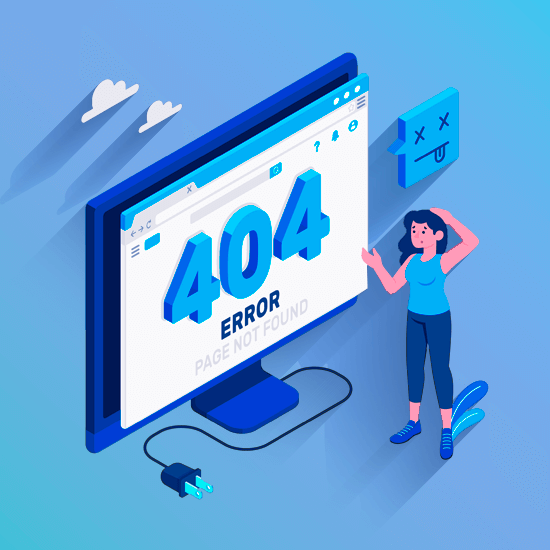
Сви смо навикли да брзином Интернета претражујемо и информације које су нам потребне долазимо у року од неколико секунди. Због тога је тако фрустрирајуће када се појави проблем који нас раздваја од доласка на одредиште.
Не брините - ми смо ту да вам помогнемо. У овом чланку можете видети 10 најбољих метода за поправљање ЕРР_ЦОННЕЦТИОН_РЕФУСЕД у Гоогле Цхроме-у. Све што је описано у наставку може се обавити у року од неколико минута, чак и ако никада раније нисте радили на решавању проблема.
Шта је грешка ЕРР_ЦОННЕЦТИОН_РЕФУСЕД?

За просечног корисника ова грешка делује прилично застрашујуће. На екрану нема много података када се појави грешка, што представља самостално решавање проблема. Због тога смо овде да вам помогнемо.
Почнимо са основама. Ова грешка се може подстакнути на скоро сваком прегледачу под различитим именима. Ово је проблем на страни клијента који је највероватније повезан са вашом интернет везом. Много ствари игра зашто се грешка појавила код вас. На пример, нетачан антивирус, ДНС конфигурација , или подешавања прегледача могу бити сви кривци.
У ретким приликама грешка се може појавити јер сама веб локација није доступна. Међутим, подразумевано Гоогле Цхроме даје другачију поруку о грешци ако је то случај.
Користите доленаведене методе да бисте поправили ЕРР_ЦОННЕЦТИОН_РЕФУСЕД на вашем Гоогле Цхроме-у, без обзира на то што га је изазвало. Ако изгледа да једна метода не функционише, пређите на следећу! Узрока ове грешке је много, не можете погрешити испробавањем других метода за решавање проблема.
Метод 1. Проверите статус веб локације коју посећујете
Прва ствар коју треба да урадите када желите да исправите ову грешку је да проверите статус веб локације коју покушавате да посетите. Ако веб локација не ради, онда нисте једини који је примио грешку и морате сачекати да је власници веб странице поправе.
Ако немате никога при руци да га позовете и замолите да покуша да посети и веб локацију, препоручујемо употребу Доле за све или само за мене . Овде можете да укуцате домен веб локације и проверите да ли је то случај за све остале или постоји проблем на вашем уређају.

Нажалост, ако је веб локација којој покушавате да приступите заиста запуштена, све што можете је да сачекате. Покушајте да контактирате власнике и пријавите проблем. Кад то схвате, могу почети да раде на поправци.
Метод 2. Поново покрените рутер
Нешто што бисте увек требали покушати када се суочите са проблемима везаним за Интернет је поновно покретање рутера. Ово ће омогућити уређају да се сам среди и евентуално поправи све текуће проблеме у свом систему.
Рутер можете поново покренути у 3 једноставна корака:
- Пронађите дугме за напајање на рутеру и искључите уређај.
- Сачекајте неколико минута. Препоручујемо да сачекате 5 минута да бисте омогућили исправно искључивање рутера и мреже.
- Поново укључите рутер.
Метод 3. Зауставите синхронизацију са Гоогле налогом
Неки корисници су пријавили да је заустављање синхронизације са њиховим Гоогле налогом и прегледачем Гоогле Цхроме поправило проблем ЕРР_ЦОННЕЦТИОН_РЕФУСЕД грешка.
- Отворите Гоогле Цхроме и откуцајте цхроме: // сеттингс / пеопле у траку за адресу.
- Ако имате Гоогле налог повезан са прегледачем, кликните на Искључи дугме за заустављање синхронизације.

- Поново покрените Гоогле Цхроме и погледајте да ли се грешка и даље појављује приликом покушаја приступа веб локацији.
Метод 4. Обришите податке прегледања
Брисање кеш меморије и других података прегледања може вам помоћи да решите проблем ЕРР_ЦОННЕЦТИОН_РЕФУСЕД грешка брже него што се очекивало.
- Отворите Гоогле Цхроме, а затим кликните на Више икону (приказује се у три тачке вертикално поређане) и задржите показивач миша изнад Још алата . Овде кликните на Обриши податке прегледања .
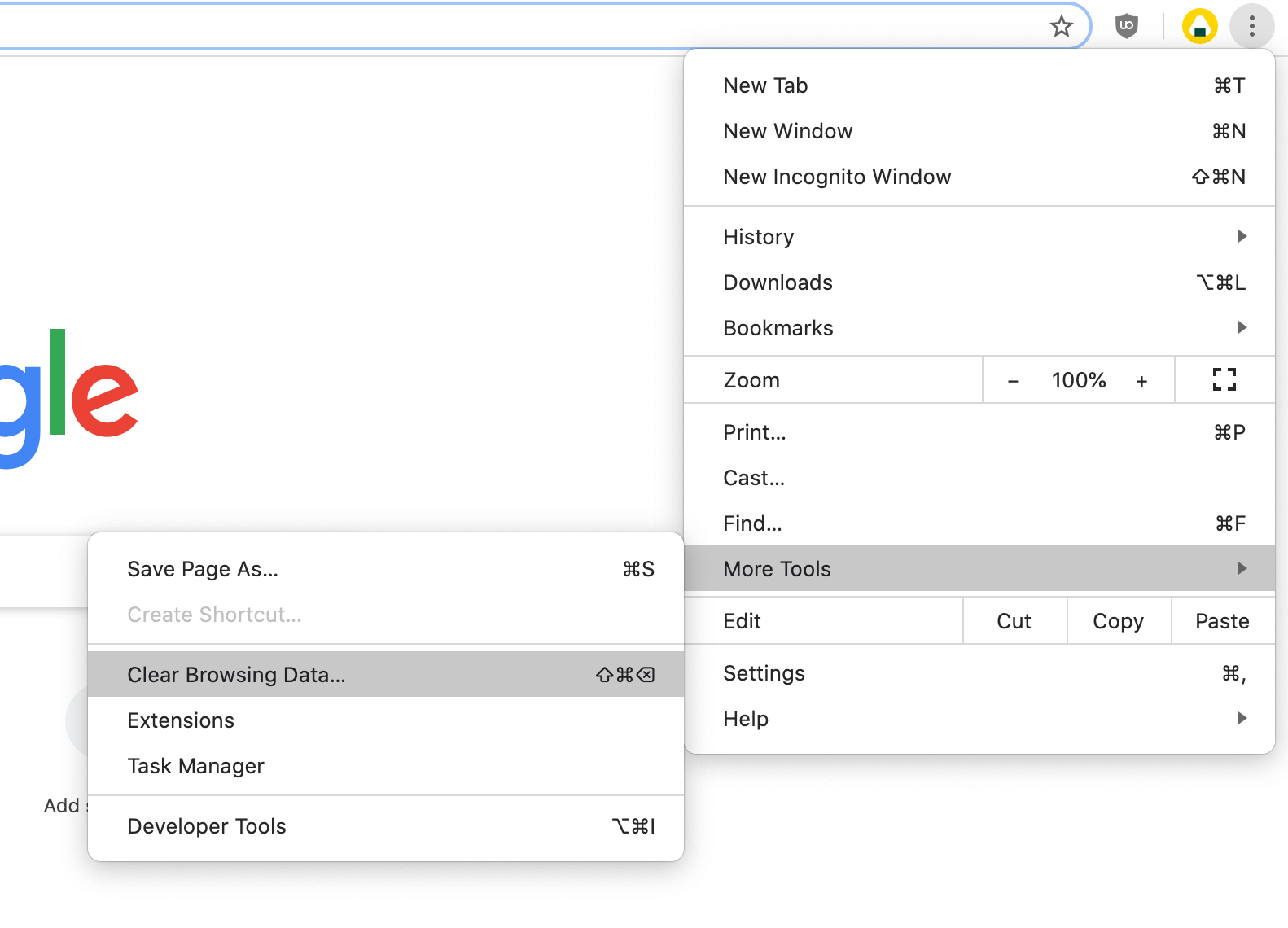
- Обавезно поставите Временски опсег на Све време .
- Обавезно означите све ове опције: Историја прегледања , Колачићи и други подаци о веб локацијама , и Кеширане слике и датотеке .
- Кликните на Обриши податке дугме.
- По завршетку процеса, поново покрените Гоогле Цхроме и погледајте да ли се грешка и даље појављује када користите прегледач.
Метод 5. Привремено онемогућите антивирусни софтвер

Познато је да антивирусне апликације узрокују проблеме на рачунарима ометајући вашу интернет везу. Можете да тестирате да ли антивирус који тренутно користите узрокује ЕРР_ЦОННЕЦТИОН_РЕФУСЕД грешка привременим онемогућавањем.
Имајте на уму да се овај метод не препоручује јер је коришћење рачунара без заштите небезбедно. Наставите само ако сте свесни могућих ризика и имате резервну копију система да бисте поништили евентуалну штету.
- Кликните десним тастером миша на празно место на траци задатака и одаберите Таск Манагер .
- Ако се Таск Манагер покренуо у компактном режиму, обавезно проширите детаље кликом на Детаљи о режиму дугме.
- Пребаците се на Покренути таб користећи мени заглавља који се налази на врху прозора.
- Пронађите своју антивирусну апликацију са листе и изаберите је кликом на њу једном.
- Кликните на Онемогући дугме сада видљиво у доњем десном углу прозора. Ово ће онемогућити покретање апликације када покренете уређај.
- Поново покрените рачунар и користите Гоогле Цхроме да бисте видели да ли се грешка поново појављује. Ако се то не догоди, највероватније је кривац ваш антивирус.
Метод 6. Обришите ДНС кеш меморију
Ако је ваш ДНС застарео, можете ручно да обришете његову кеш меморију да бисте потенцијално решили проблеме које то узрокује. Метода је једноставна и укључује употребу командне линије. Имајте на уму да би од вас можда требало да користите администраторски налог за извођење ове методе.
- притисните Виндовс + Р. тастери на тастатури. Ово ће отворити услужни програм Рун.
- Укуцати цмд без наводника и притисните Ентер тастер на тастатури. Ово ће покренути класичну командну линију.
- Налепите следећу команду и притисните тастер Ентер кључ за његово извршење:
ипцонфиг / флусхднс - Затворите командну линију и проверите да ли вам Гоогле Цхроме и даље приказује ЕРР_ЦОННЕЦТИОН_РЕФУСЕД грешка.
Метод 7. Промените на другу ДНС адресу
Брзо решење овог проблема је промена ДНС сервера. Чинећи то, можете заобићи ограничења и можда чак и побољшати брзину интернета на свом уређају. Ево корака за брзу промену ДНС сервера у добро познати, брзи и јавни ДНС.
Виндовс Упдате се сам искључује
- притисните Виндовс + Р. тастери на тастатури. Ово ће отворити услужни програм Рун.
- Укуцати контрола и притисните Ентер тастер на тастатури. Ово ће покренути класичну апликацију Цонтрол Панел.
- Кликните на Мрежа и Интернет , а затим изаберите Центар за мрежу и дељење .
- У бочном менију кликните на Промени подешавање адаптера линк. Ово ће отворити нови прозор.
- Кликните десним тастером миша на везу коју тренутно користите и изаберите Својства .
- Померите се надоле и кликните на Интернет протокол верзија 4 (ТЦП / ИПв4) . Кликните на Својства дугме.
- Изаберите Користите следеће адресе ДНС сервера .
- Тип 1.1.1.1 у први ред, онда 1.0.0.1 у други ред. Ово ће променити ваш ДНС у популарни 1.1.1.1 сервер о којем можете више прочитати кликните овде .
- Кликните У реду да бисте применили ваше промене. Покушајте да користите Гоогле Цхроме и проверите да ли је грешка решена након промене ДНС сервера.
Метод 8. Уклоните непотребне Цхроме екстензије
Познато је да су додаци за Гоогле Цхроме хит или промашај. Нека проширења могу садржати штетни код или функције које ометају веб локације које посећујете. Препоручујемо да онемогућите непотребне екстензије које сте инсталирали да бисте видели да ли исправља вашу грешку.
- Отворите Гоогле Цхроме, а затим кликните на Више икону (приказује се у три тачке вертикално поређане) и задржите показивач миша изнад Још алата . Овде кликните на Проширења .
Можете и да уђете цхроме: // ектенсионс / у прегледач и притисните тастер ентер.
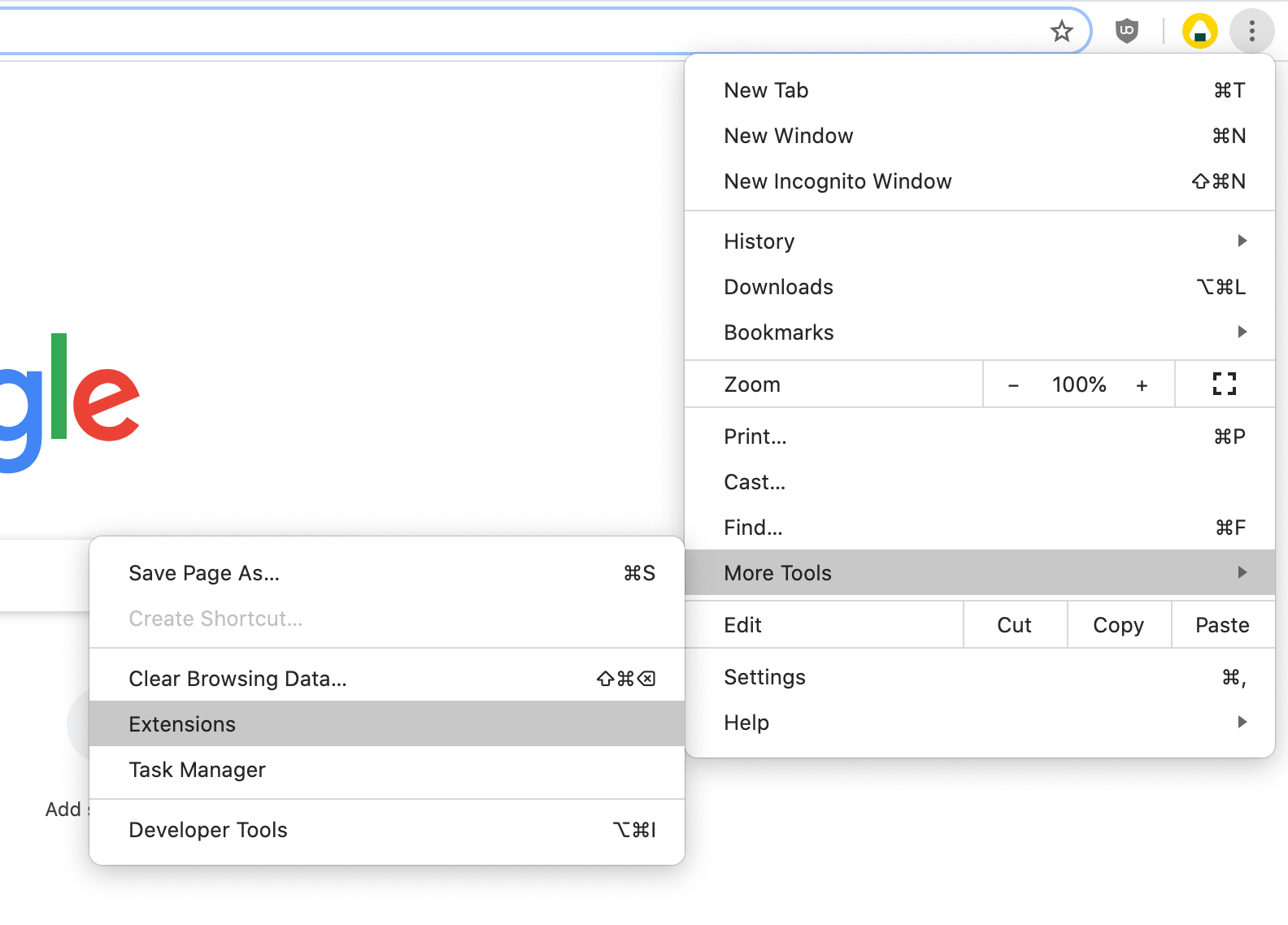
- Кликните на Уклоните дугме на додацима које не препознајете или вам нису потребни. Проверите да ли можете да прегледате без ЕРР_ЦОННЕЦТИОН_РЕФУСЕД појављује се грешка.
Метод 9. Ресетујте Гоогле Цхроме
Ако ништа друго не успе, ресетовање подешавања Гоогле Цхроме-а може бити од помоћи. Ову методу можете испробати ако извршите следеће кораке.
- Отворите Гоогле Цхроме, а затим кликните на Више икону (приказује се у три тачке вертикално поређане) и изаберите Подешавања .
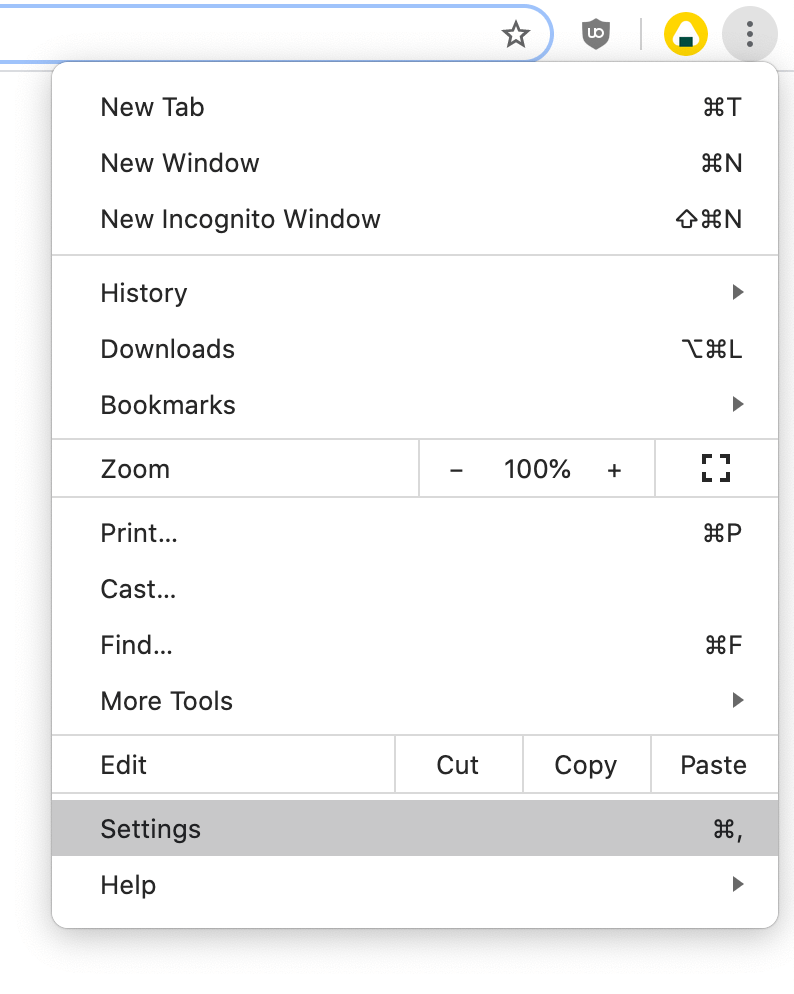
- Померите се до дна странице и кликните на Напредно .
- Дођите до Ресетујте и очистите одељак, а затим кликните Вратите поставке на првобитне подразумеване вредности .

- Кликните на Ресетујте поставке дугме.
- По завршетку процеса, поново покрените Гоогле Цхроме и погледајте да ли је ЕРР_ЦОННЕЦТИОН_РЕФУСЕД грешка се и даље појављује када користите прегледач.
Метод 10. Покрените алатку за решавање проблема са Интернет везама
Решење повезано са Виндовсом може да покреће један од уграђених програма за решавање проблема. Да бисте то урадили, следите упутства у наставку.
- Отвори Подешавања коришћењем Виндовс + Ја тастерске пречице или јој приступите кликом на икону зупчаника у Почетак мени.
- Кликните на Ажурирање и сигурност таб.
- Изаберите Решавање проблема из менија на левој страни.
- Померите се надоле и изаберите Интернет везе , а затим кликните на Откријте проблеме и примените исправке (или Покрените алатку за решавање проблема ) и дозволите алату за решавање проблема да одради свој посао.
- Када се алатка за решавање проблема заврши, поново покрените систем. Могли бисте да видите да ли је овај метод функционисао приликом прегледавања у Гоогле Цхроме-у.
Надамо се да вам је овај чланак помогао да решите проблем ЕРР_ЦОННЕЦТИОН_РЕФУСЕД грешка у Гоогле Цхроме-у. Уживајте у непрекидном прегледавању Интернета!
Ако тражите још водича о томе како да исправите грешке повезане са Гоогле Цхроме-ом или желите да прочитате више чланака везаних за технологију, размислите о претплати на наш билтен. Редовно објављујемо водиче, новинске чланке и водиче који ће вам помоћи у свакодневном технолошком животу.